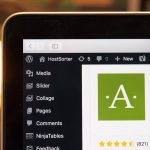wowzaとOBSを使ってlive配信をしてみる
こんにちは,
Gnzoのパクと申します。
今回はYouTuberのように実際に自分の画面を映してlive配信をやってみました。
まず、簡単にlive配信をする為に必須なことを説明します。
live配信とはライブストリミングによる、リアルタイム動画配信です。それでカメラや、スマホ画面、
自分のPCそれぞれで撮影するコンテンツをエンコーダーと言うものを使って様々なストリミングサーバーに送ることで全世界に公開します。
使うエンコーダー酒類はOBS、ストリミングサーバー側はwowzaでやってみました。
まずOBSから始めます。
OBSとは?
Open Broadcaster Software(オープン・ブロードキャスター・ソフトウェア、OBS)は、OBS Projectが開発保守しているフリー・オープンなストリーミング・レコーディングソフトウェアである。
コーディングとライブストリーミングに特化したフリー・オープンソースソフトウェアである。CとC++で書かれており、リアルタイムで録画・エンコーディング・ブロードキャスティングが行える。
動画データの転送にはReal Time Messaging Protocolを使うので、(YouTubeなど)RTMPをサポートするサイトならどこでも利用可能である。TwitchやDailymotionなどの配信サイト用に調整されたプロファイルも用意されている。 エンコーディングにおいて、OBSはx264フリーソフトウェアライブラリ、Intel Quick Sync Video、Nvidia NVENCによるH.264/MPEG-4 AVCへの変換に対応している。OBS Studio 0.16.0以降ではAMD VCEが追加でサポートされた。音声はMP3またはAACでエンコードされる。
ーWikipediaから
OBSは下のサイトでダウンロードできます。
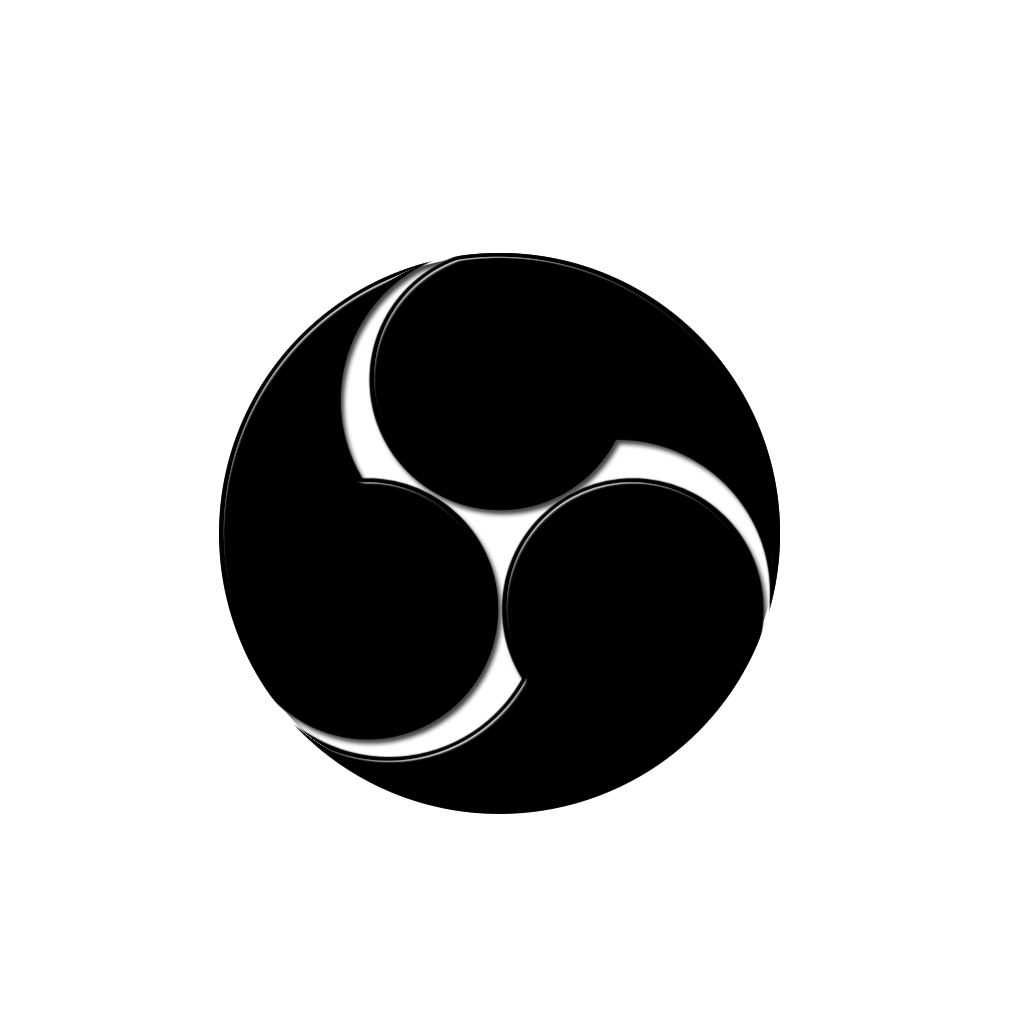
けっこう簡単に使う事ができますので、まず自分が写したい画面を表示します。
なんでもいいです。自分のパソコンの画面とか、スマホと線をつなげて使うことも出来ます。
私の場合はスマホの(iphone6です X…高い…)ゲームを映て見ました。
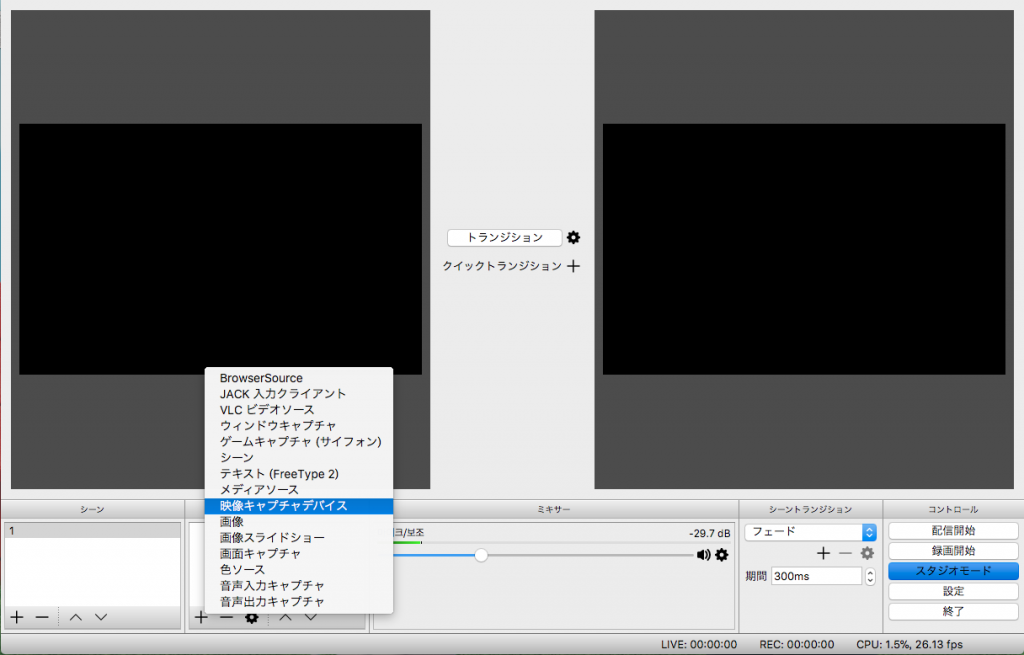
私の場合は정의의아이폰!がモバイル画面なのでそれを選びます。
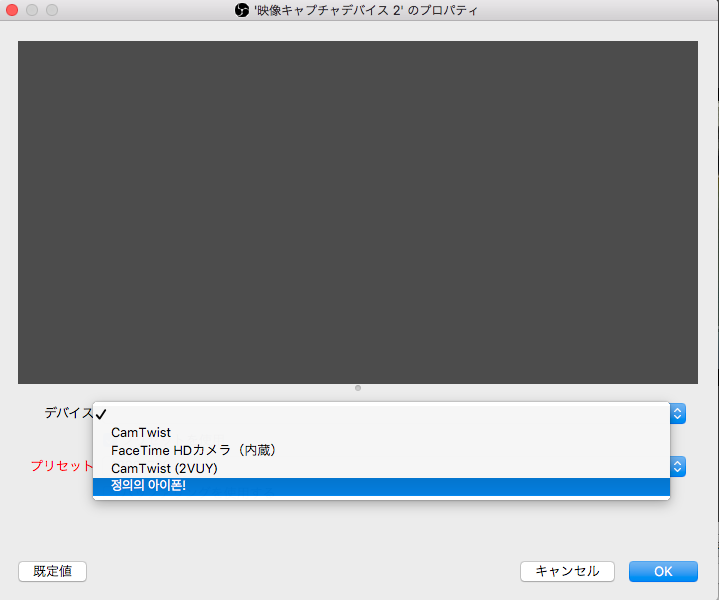
ゲームYouTuber観たいに自分の画面を映しています。
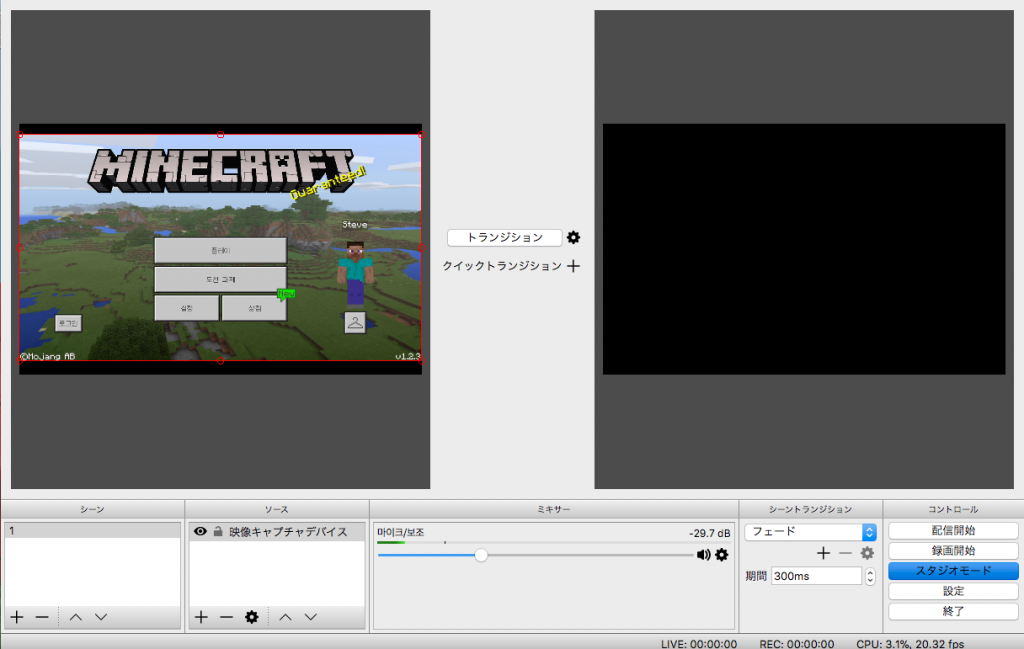
後は細かく画面を調整した後にトランジションを押したら
すぐLIVEstreamingして配信が出来ます。でもまだ放送開始は出来ません
配信する為にLIVE streaming serverの配信設定が必要です。
ここで設定を押した後に配信カテゴリーを選びます。

今回はWOWZAストリミングServerを使うなので配信種別をカスタムで設定してURLと自分が決めたストリームキーを入れます。
もしYouTubeとか、Twitchなどに配信したい場合は。配信種別をストリミングサービスを選んで下さい。
だいたい有名なサービスはそろっていますので簡単です。
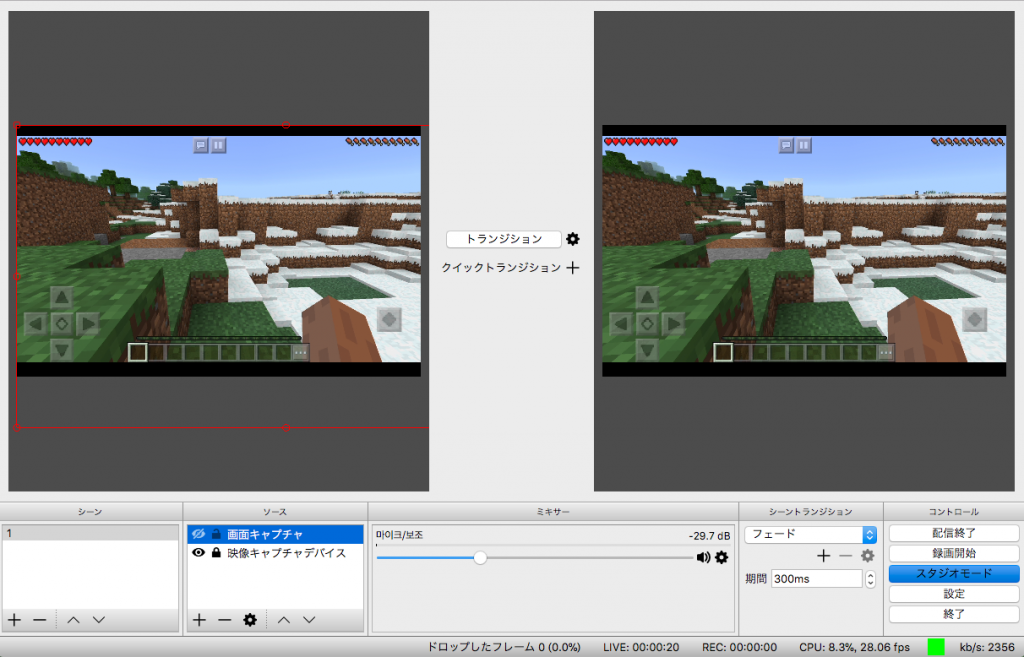
はい、こちまで出来たらすぐはいしん配信開始ボタンを押すと配信が始まります〜
YouTubeでも配信出来ますしYouTube以外でも配信出来ます。
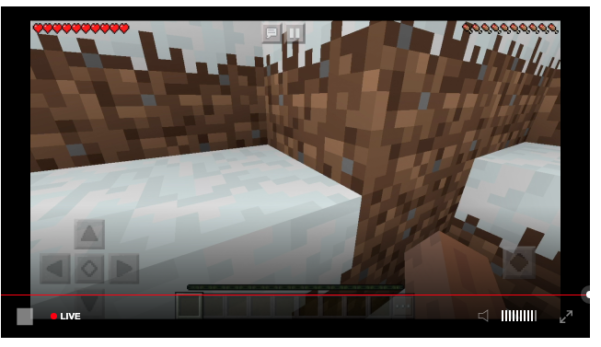
これで皆さんも簡単にYouTuberになります〜
ps…スマホのminecraftは操作が 難しいですね….
以上です ありがとうございます!